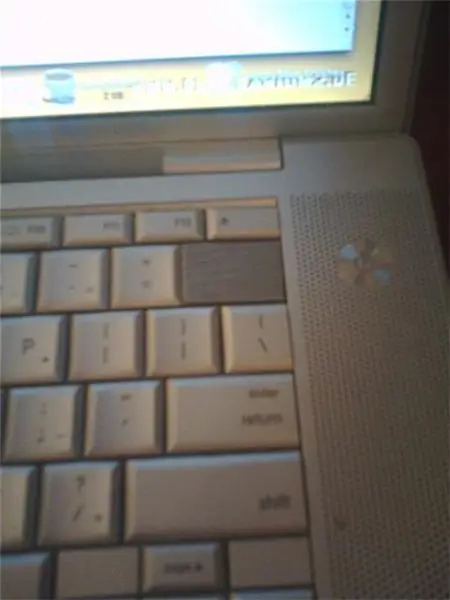
Mục lục:
- Tác giả John Day [email protected].
- Public 2024-01-30 13:36.
- Sửa đổi lần cuối 2025-01-23 15:15.
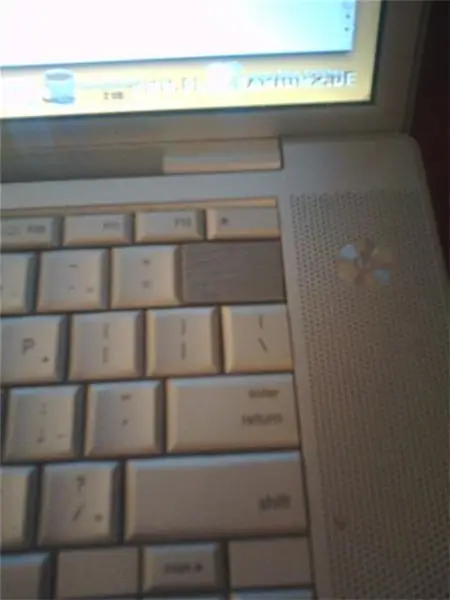
Chà, khoảng 4 tháng trước, tôi đã làm đổ bia lên bàn phím Macbook Pro của mình, làm hỏng nó. Rất may, chỉ có bàn phím bị ảnh hưởng. Tôi đã sử dụng máy tính với bàn phím ngoài trong khoảng ba tháng. Cuối cùng tôi đã chọn được một bàn phím khác từ eBay với giá 90 đô la (bao gồm cả phí vận chuyển). Tuy nhiên, tất nhiên, đã xảy ra lỗi trong quá trình cài đặt. Tôi đã phải hơi uốn cong bàn phím để cài đặt nó và trong quá trình này, phím xóa lùi của tôi bật ra, lắp ráp hình cắt kéo và tất cả. Ở giữa tất cả những điều này, tôi đã chuyển đến một căn hộ mới. Vì vậy, cuối cùng tôi đã đánh mất chìa khóa và cụm cắt kéo. Mặc dù vậy, phần tiếp xúc cao su nâng lên vẫn còn ở vị trí, mặc dù nó có khó chịu như thế nào khi sử dụng, tôi vẫn làm. Không muốn tiêu tiền nữa, tôi quyết định làm một cái gì đó sẽ hoạt động và có thể thay thế được, bởi vì bất cứ thứ gì cũng tốt hơn là không có gì cả. Đây cũng là hướng dẫn đầu tiên của tôi vì vậy cảm ơn đã đọc!
Bước 1: Tìm một số bìa cứng
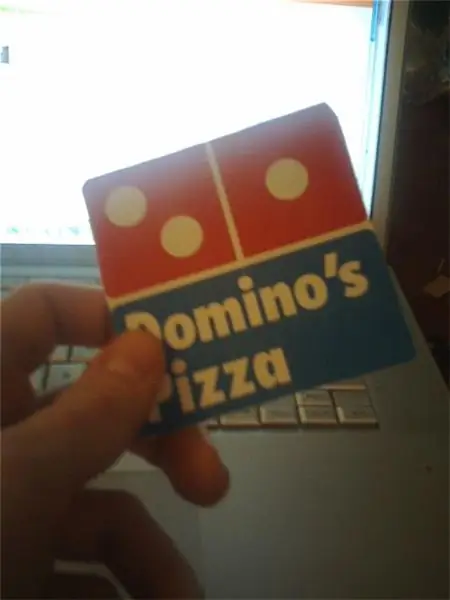
Tôi không muốn sử dụng bìa cứng thông thường vì nó không phù hợp với các phím khác trên bàn phím vì vậy tôi đã sử dụng một số bìa cứng từ hộp Domino (Tôi yêu những que quế… mmmm). Chỉ cần đảm bảo những gì bạn sử dụng là khá cứng.
Bước 2: Cắt chìa khóa

Chỉ cần cắt một miếng bìa cứng hình chữ nhật. Sau đó, cắt nó cho đến khi nó vừa vặn trong không gian phím backspace.
Bước 3: Băng keo


Bây giờ bạn chỉ cần lấy một đoạn băng keo dán một bên và gấp các mép lại.
Bước 4: Rủi ro và Liên hệ tạm thời

Tất cả những gì tôi đã làm ở đây là lấy những dải bìa cứng nhỏ và dán chúng lên cả bốn mặt. Đảm bảo rằng các miếng bìa cứng của bạn không nằm trong giá đỡ bằng kim loại nhỏ cho cơ chế cắt kéo. Miếng cao su nhỏ đẩy hai điểm tiếp xúc lại với nhau cuối cùng cũng bị kéo ra nên những gì tôi làm là lấy một dải băng keo rất nhỏ và cắt nó thành những hình vuông nhỏ. Tôi tiếp tục bổ sung nhiều hơn và nhiều hơn nữa và kiểm tra chìa khóa từng mảnh. Một khi nó cảm thấy phù hợp với bạn, bạn đã hoàn tất!
Bước 5: Hoàn thiện
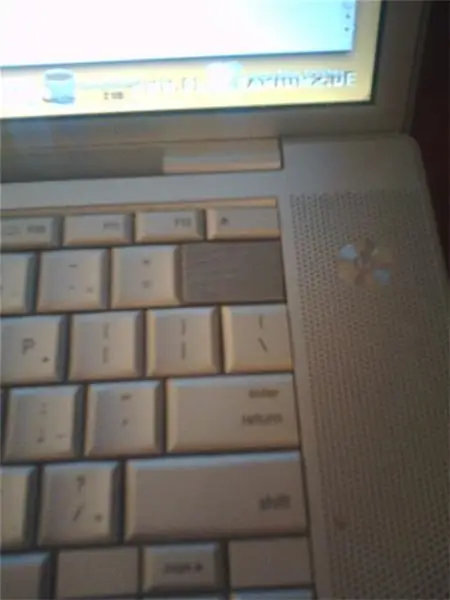
Việc cần làm chỉ còn lại là lót chiếc chìa khóa lên và đặt nó vào. Bạn có thể nhỏ từng giọt keo của từng dải bìa cứng nhỏ. Chỉ cần chắc chắn rằng khi bạn nhấn nó xuống, nó không nằm xuống. Hãy nhớ rằng đây chỉ là một bản sửa lỗi tạm thời. Nó có thể kéo dài một ngày hoặc mãi mãi. Cảm ơn bạn đã đọc và cho tôi biết nếu bạn có bất kỳ đề xuất nào. -EDT
Đề xuất:
Xóa nền của nhiều hình ảnh bằng Photoshop 2020: 5 bước

Xóa nền của nhiều ảnh bằng Photoshop 2020: Xóa nền của ảnh giờ đây cực kỳ dễ dàng! Đây là cách sử dụng Adobe Photoshop 2020 để xóa nền của nhiều (hàng loạt) hình ảnh bằng cách sử dụng một tập lệnh đơn giản
CÁCH XÓA NỀN TRONG HÌNH SỬ DỤNG MS WORD DỄ DÀNG: 12 bước

CÁCH XÓA NỀN TRONG HÌNH SỬ DỤNG MS WORD DỄ DÀNG: chào các bạn !! tôi trở lại !!!!! Tôi nhớ tất cả các bạn :) Tôi có một hướng dẫn mới rất dễ dàng !!! bạn có biết bạn có thể chỉnh sửa hình ảnh trong microsoft word không ?? vâng bạn có thể xóa backround hoặc nâng cao hình ảnh ,,, nếu bạn chưa thử các ứng dụng khác, bạn có thể sử dụng
Phím Macbook bằng gỗ (có chức năng đèn nền): 7 bước

Phím Macbook bằng gỗ (có chức năng đèn nền): Giới thiệu Máy tính Mac đã được sửa đổi rất nhiều trong vài năm qua. Điều này có thể khác nhau về sự thay đổi màu sắc, nhãn dán, hình khắc và hơn thế nữa. Các phím gỗ trên macbook luôn khiến tôi ấn tượng. Bạn có thể mua chúng trực tuyến từ nhiều nơi khác nhau với giá khoảng 70 đô la hoặc
Cách xóa phông nền bằng Photoshop: 4 bước

Cách xóa nền bằng Photoshop: Dưới đây là một số bước đơn giản để xóa nền khỏi ảnh bằng Adobe Photoshop CC. Đảm bảo xem video khi bạn đang làm theo các bước để làm việc với các tệp bài tập tương tự
Khôi phục các chữ cái đã sơn trên các phím bàn phím: 5 bước

Khôi phục các chữ cái được sơn trên phím bàn phím: Máy tính xách tay của tôi và máy tính để bàn mới của chúng tôi có các phím màu đen trông rất bắt mắt với các chữ cái được sơn màu trắng. Sau một thời gian, một số phím nhất định sẽ mất các chữ cái được sơn do móng tay đánh. Lưu ý các phím A, S, D, H, L, E, R, T, O, N và M. Trong điều kiện ánh sáng yếu, nó có thể
